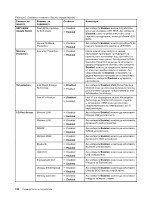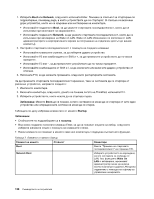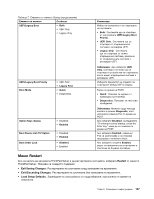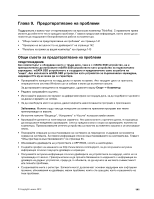Lenovo ThinkPad T430s (Bulgarian) User Guide - Page 154
изпълнява при активиране на Wake on LAN. Wake on LAN обикновено се използва от LAN
 |
View all Lenovo ThinkPad T430s manuals
Add to My Manuals
Save this manual to your list of manuals |
Page 154 highlights
1 Boot или Network Enter Boot Network Wake on LAN. Wake on LAN LAN 2 F6 Shift F5 Shift 3 F10 1 2 ThinkPad F12. 3 Boot Startup. Enter 7 Startup Boot Network Boot 135. LAN Wake On LAN LAN 136
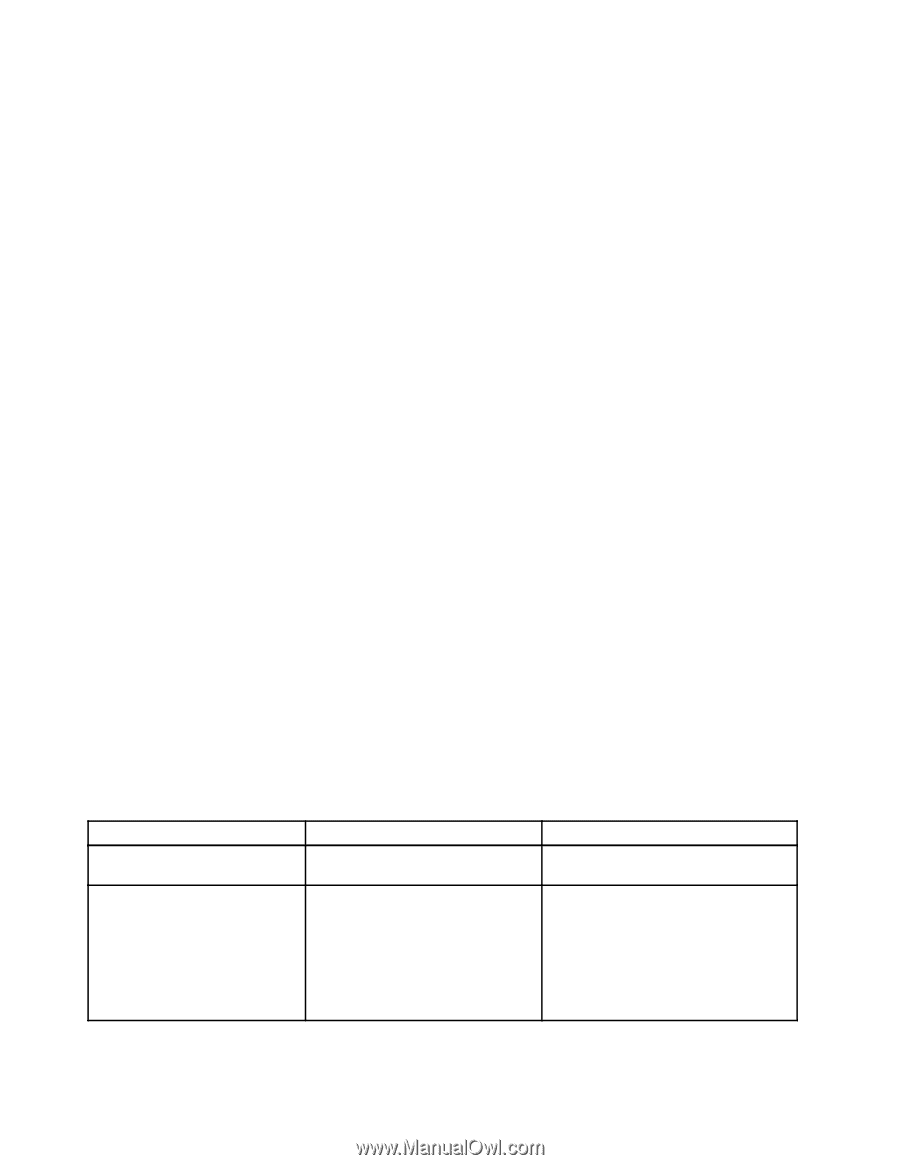
1. Изберете
Boot
или
Network
, след което натиснете Enter. Показва се списъкът за стартиране по
подразбиране, показващ реда, в който устройствата ще се стартират. В списъка са включени
дори устройства, които не са свързани или инсталирани на компютъра.
•
Използвайте подменюто
Boot
, за да укажете стартовата последователност, която да се
изпълнява при включване на захранването.
•
Използвайте подменюто
Network
, за да укажете стартовата последователност, която да се
изпълнява при активиране на Wake on LAN. Wake on LAN обикновено се използва от LAN
администраторите в корпоративните мрежи за получаване на отдалечен достъп до вашия
компютър.
2. Настройте стартовата последователност с помощта на следните клавиши:
•
Използвайте клавишите стрелки, за да изберете дадено устройство.
•
Използвайте F6 или комбинацията от Shift и +, за да преместите устройството до по-висок
приоритет.
•
Използвайте F5 или –, за да преместите устройството до по-нисък приоритет.
•
Използвайте комбинацията от Shift и !, за да изключите или включите дадено устройство от
списъка.
3. Натиснете F10, за да запазите промените, след което рестартирайте системата.
За да промените стартовата последователност временно, така че системата да се стартира от
различно устройство, направете следното:
1. Изключете компютъра.
2. Включете компютъра, след което, докато се показва логото на ThinkPad, натиснете F12.
3. Изберете устройството, което искате да се стартира първо.
Забележка:
Менюто
Boot
ще се покаже, когато системата не може да се стартира от нито едно
устройство или операционната система не може да се открие.
Таблицата по-долу изброява елементите от менюто
Startup
.
Забележки:
•
Стойностите по подразбиране са в
получер
.
•
Във всяко подменю натиснете клавиша Enter, за да се покажат опциите за избор, след което
изберете желаната опция с помощта на клавишите стелки.
•
Някои елементи се показват в менюто само ако компютърът поддържа съответните функции.
Таблица 7. Елементи от менюто Startup
Елемент на менюто
Стойност
Коментари
Boot
Вижте “Промяна на стартовата
последователност” на страница 135.
Network Boot
Изберете устройството за зареждане,
когато системата се събужда от
LAN. Ако функцията
Wake On
LAN
е активирана, мрежовият
администратор може да включи
всички компютри в дадена LAN мрежа
отдалечено с помощта на софтуер за
управление на мрежата.
136
Ръководството за потребителя